


En la pantalla de edición Mis creaciones artísticas (My Art), puede añadir o eliminar páginas de los elementos. También se puede reorganizar las páginas.
 Importante
ImportanteEsta función no está disponible para calendarios o tarjetas.
Esta función no está disponible cuando se utilizan contenidos premium.
 Nota
NotaConsulte "Pantalla de edición Mis creaciones artísticas" para obtener información sobre cómo cambiar la pantalla de edición Mis creaciones artísticas (My Art).
En las descripciones siguientes se utiliza como ejemplo la edición de collage. Según los elementos creados, las pantallas pueden variar.
Puede agregar páginas del mismo formato que las mostradas en el área de edición.
Seleccione una página en el área Miniaturas de página.

 Nota
NotaSi no aparece el área Miniaturas de página, haga clic en la barra encima de los botones de operaciones.
Haga clic en Agregar página (Add Page).
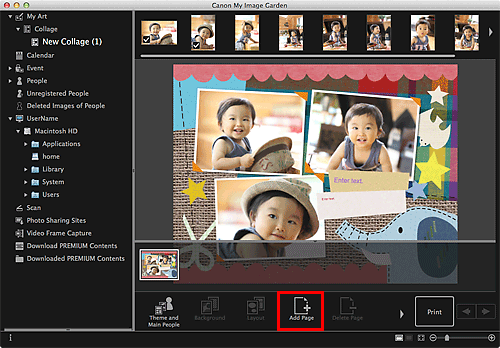
Se agrega una página nueva después de la página seleccionada.
Puede eliminar páginas no deseadas.
 Nota
NotaLas páginas se pueden eliminar solo cuando hay varias páginas.
Seleccione una página no deseada en el área Miniaturas de página.
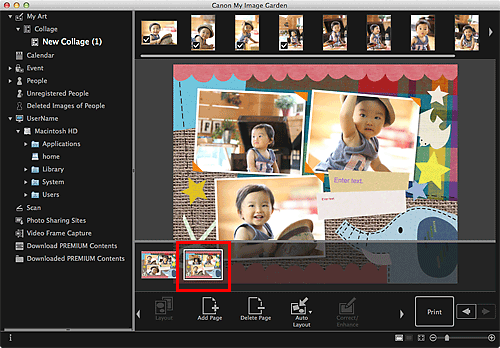
 Nota
NotaSi no aparece el área Miniaturas de página, haga clic en la barra encima de los botones de operaciones.
Haga clic en Eliminar página (Delete Page).
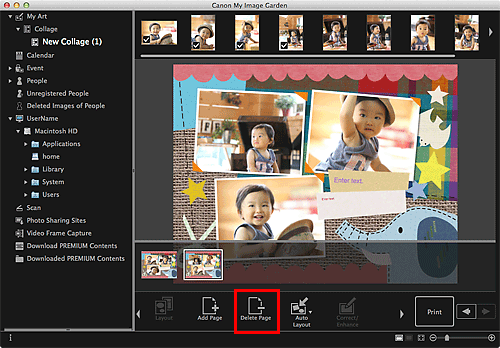
La página se eliminará.
También es posible reorganizar el orden de las páginas arrastrándolas y soltándolas en el área Miniaturas de página.
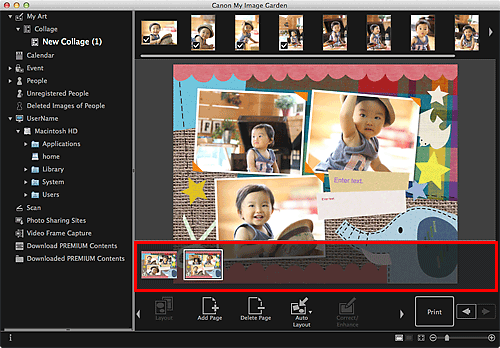
Principio de página |